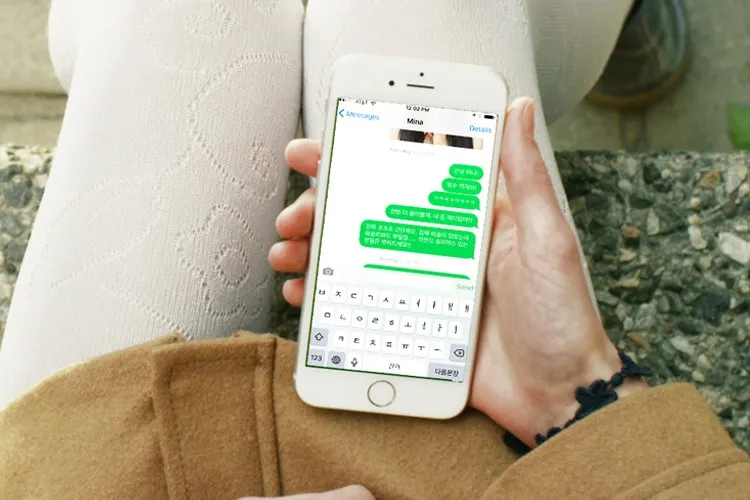Việc học tiếng Hàn hiện nay không còn quá xa lạ với các bạn trẻ. Để đạt được hiệu quả cao khi học tiếng Hàn thì chúng ta nên sử dụng bộ gõ tiếng Hàn khi dùng điện thoại hay máy tính.
Hầu hết trên các điện thoại thông minh và máy tính được bán ra trên thị trường đều tích hợp sẵn bàn phím chữ Hàn. Chính vì thế việc tùy chỉnh cũng không quá khó khăn, bạn chỉ cần thực hiện các bước dưới đây là sẽ viết tiếng hàn trên điện thoại và máy tính thành công nhé!
Bạn đang đọc: Hướng dẫn viết tiếng Hàn trên điện thoại và máy tính
Cài đặt bàn phím tiếng Hàn trên iPhone
Đầu tiên là mình sẽ hướng dẫn bạn tùy chỉnh bàn phím tiếng Hàn trên iPhone:
Bước 1: Bạn chọn Cài đặt > Cài đặt chung > Bàn phím.
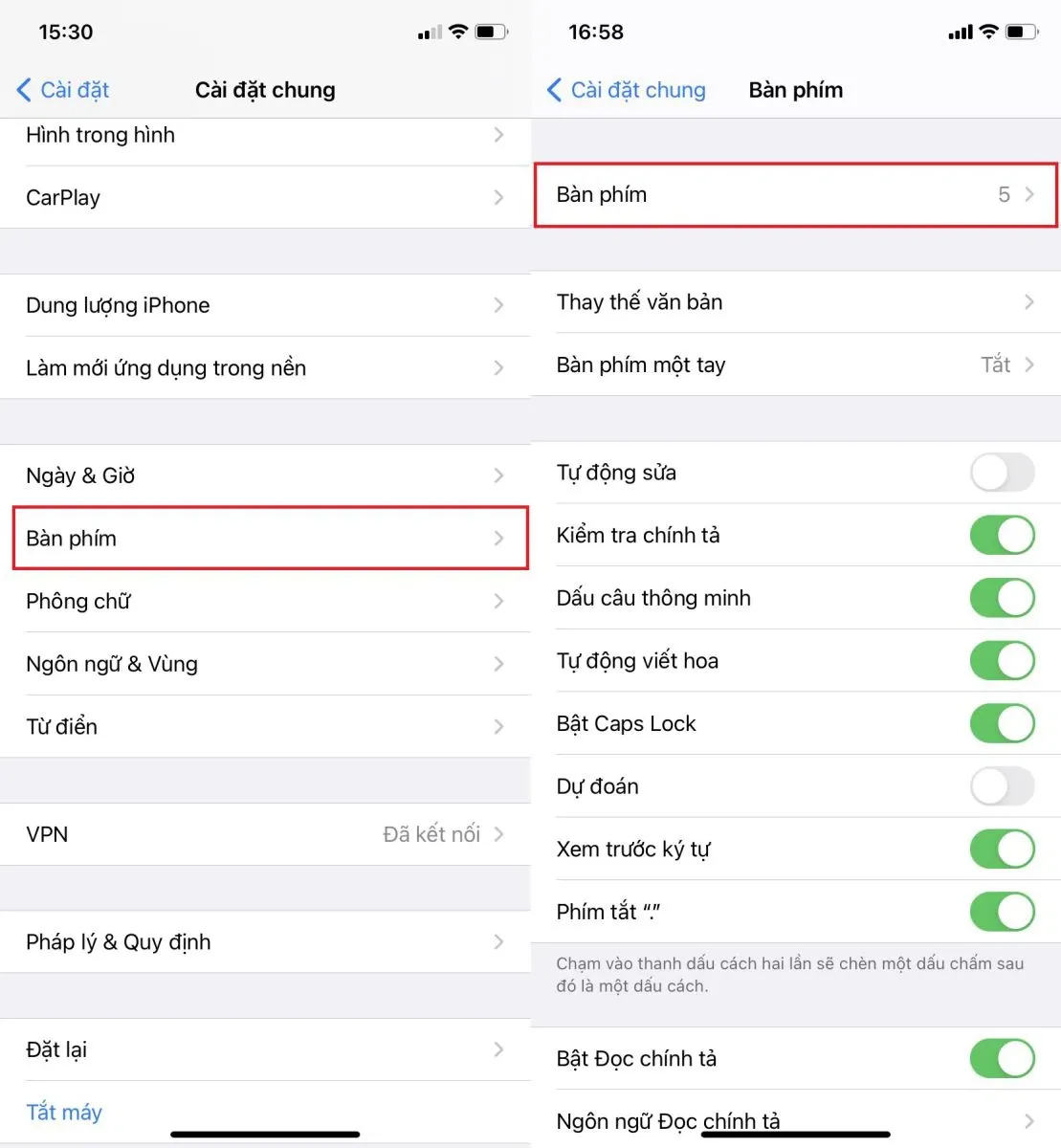
Bước 2: Chọn Bàn phím > Thêm bàn phím mới và chọn Tiếng Hàn, chọn Chuẩn.
Tại mục Bàn phím bạn cũng có thể bỏ ngôn ngữ không cần thiết bằng cách vuốt sang trái, chọn Xóa.
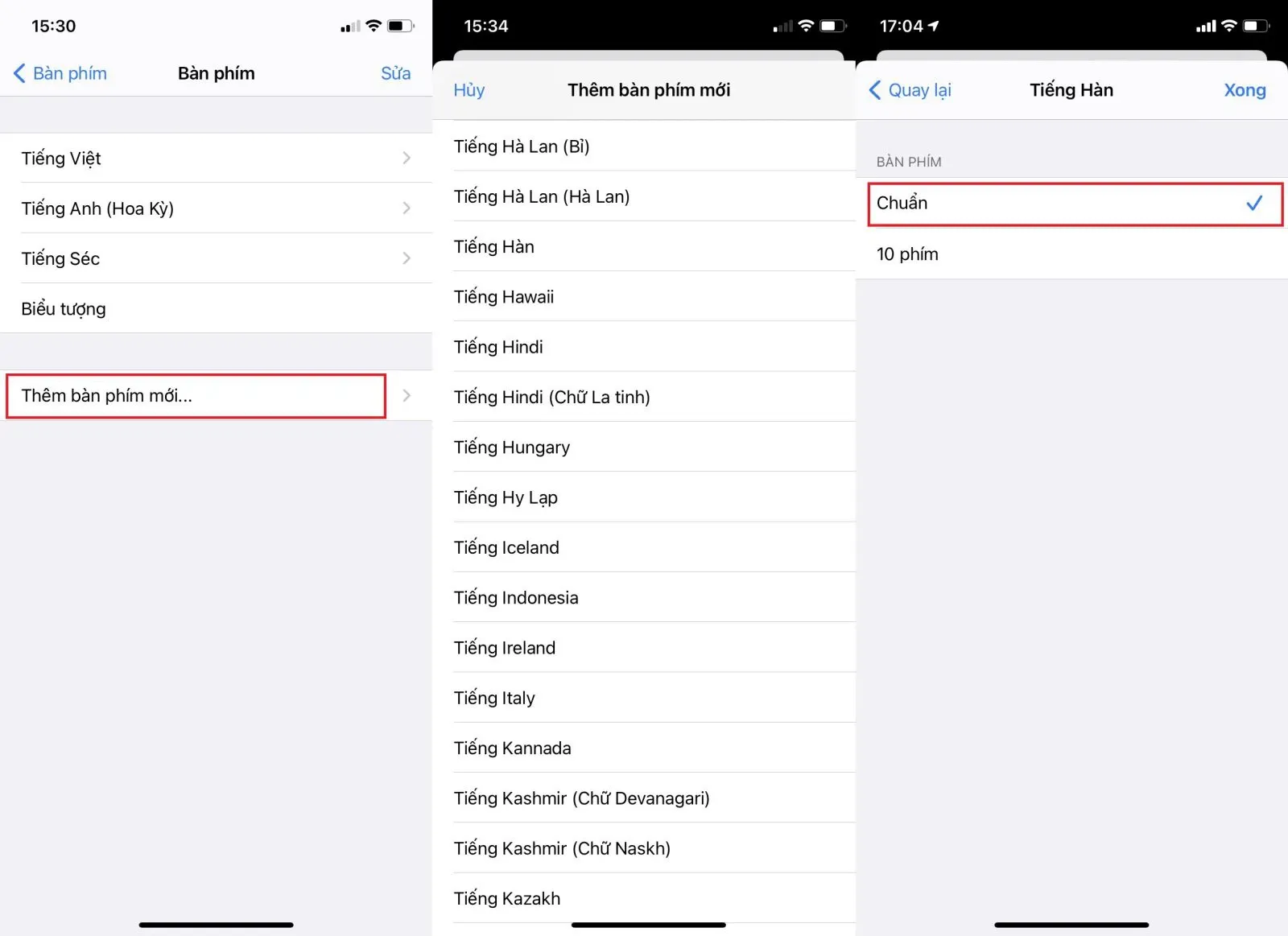
Bước 3: Để sử dụng bàn phím tiếng Hàn bạn chỉ cần mở phần soạn thảo, nhấn đè vào icon quả địa cầu, chọn ngôn ngữ Hàn là hoàn thành.
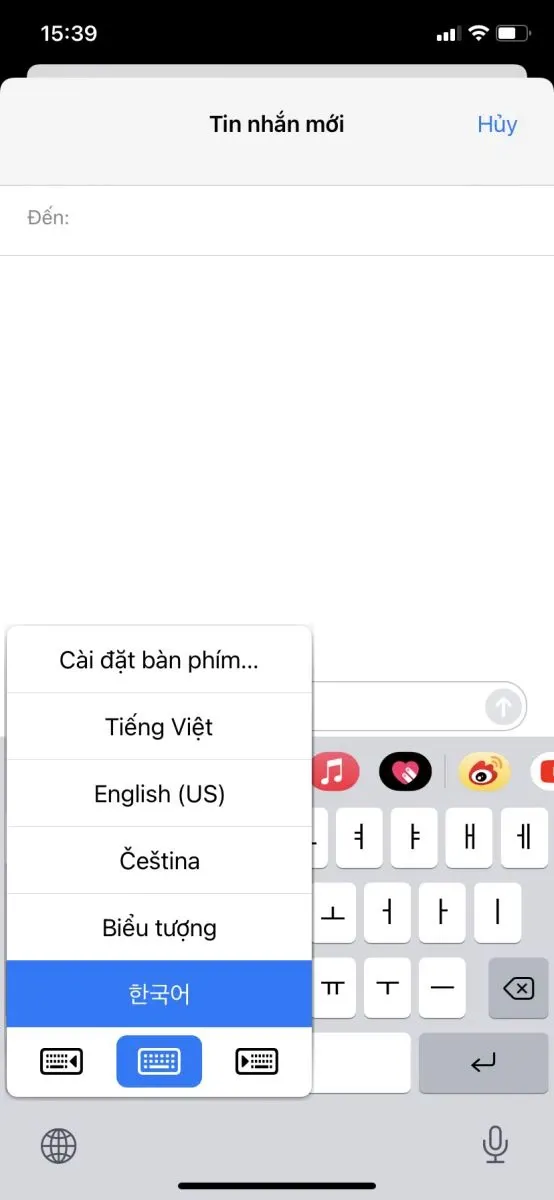
Cách cài đặt bàn phím tiếng Hàn trên Android
Để bật bàn phím tiếng Hàn trên Android, mà cụ thể trong bài viết này mình sẽ dùng Samsung. Đối với người dùng điện thoại OPPO, Xiaomi, Realme, Vivo… cũng sẽ khá tương đồng về cách bật nên bạn có thể làm theo nhé.
Bước 1: Chọn Cài đặt > Quản lý chung.
Bước 2: Kế tiếp bạn chọn Cài đặt bàn phím > Ngôn ngữ và bàn phím > Quản lý ngôn ngữ nhập, bạn bấm nút tìm kiếm và tìm Korean, bật ngôn ngữ Korean.
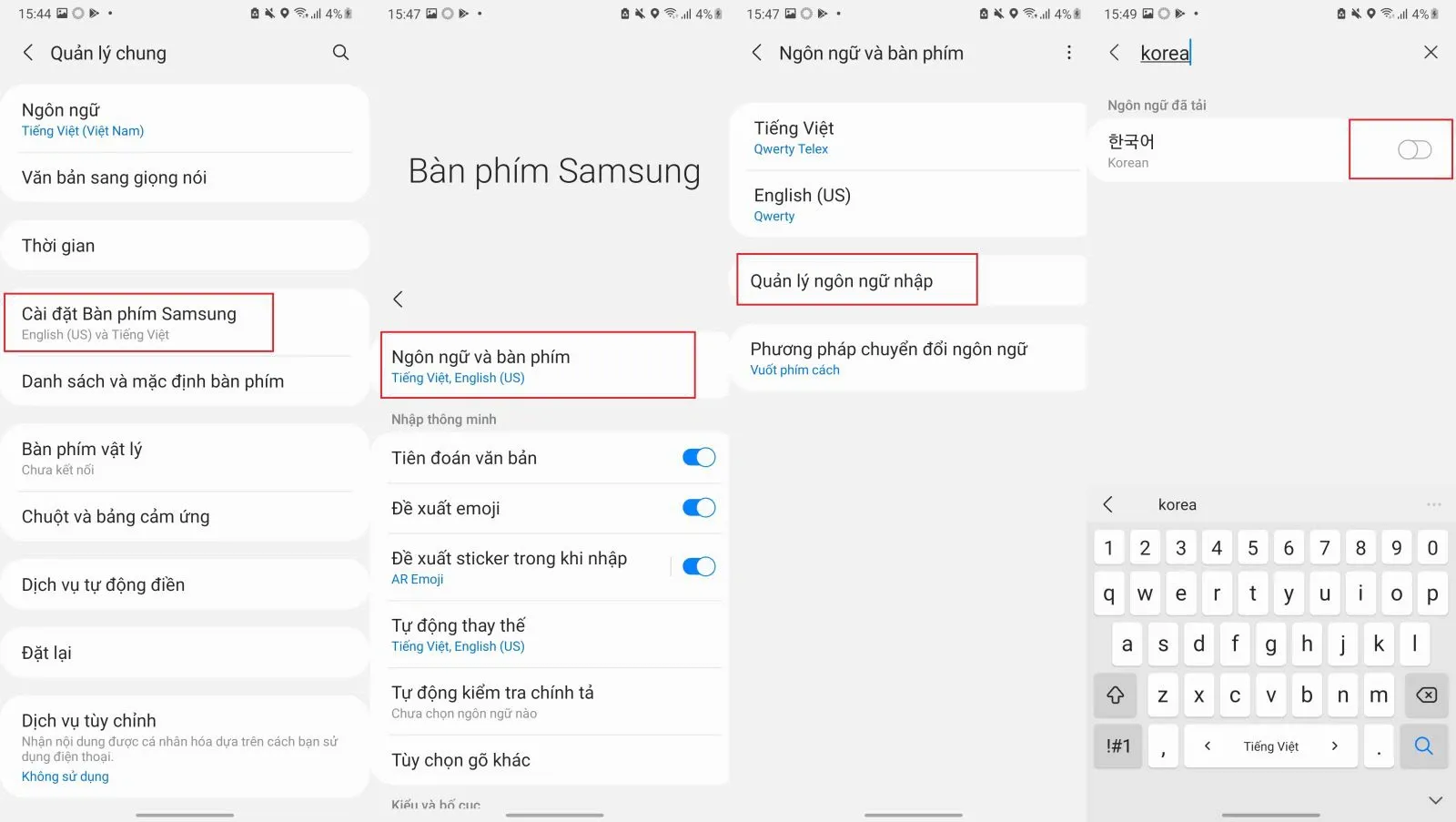
Bước 3: Trong quá trình gõ bàn phím, bạn chỉ cần vuốt nút Space sang trái là có thể chuyển đổi ngôn ngữ tiếng Hàn.
Cách cài đặt bàn phím tiếng Hàn máy tính chạy macOS
Bước 1: Đầu tiên bạn vào System Preferences.
Bước 2: Chọn Keyboard > Input Sources, chọn dấu + bên trái màn hình
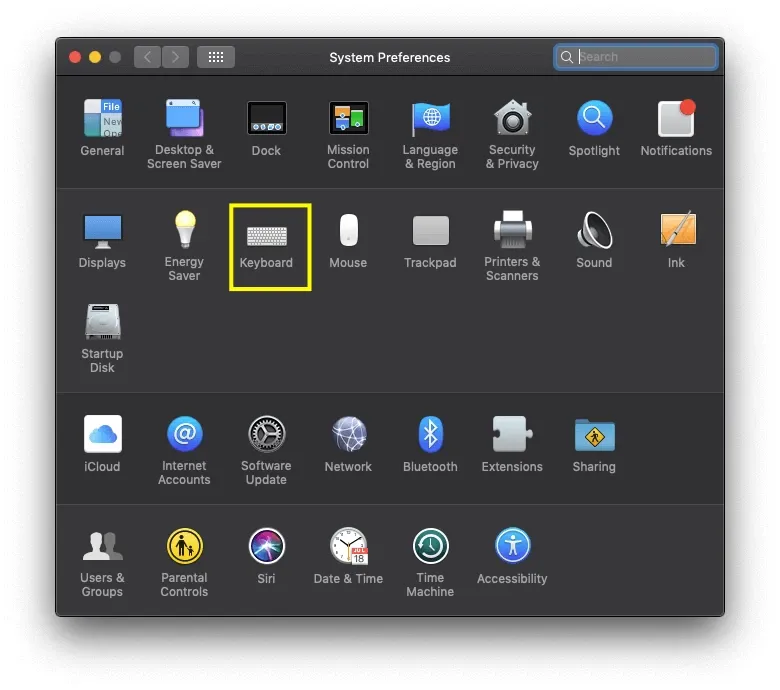
Tìm hiểu thêm: Cử chỉ iPhone này sẽ giúp bạn sử dụng Google Maps bằng một tay dễ hơn
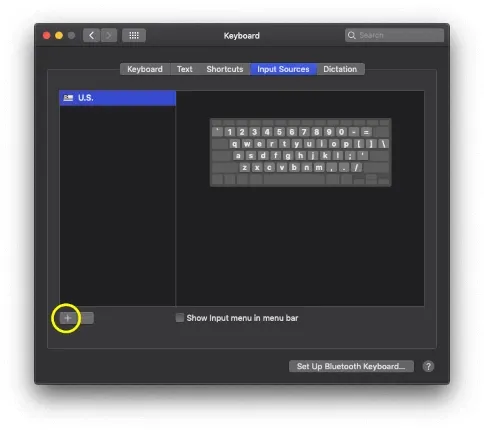
Bước 3: Tìm kiểu gõ tiếng Hàn (Korean), chọn Set Korean.
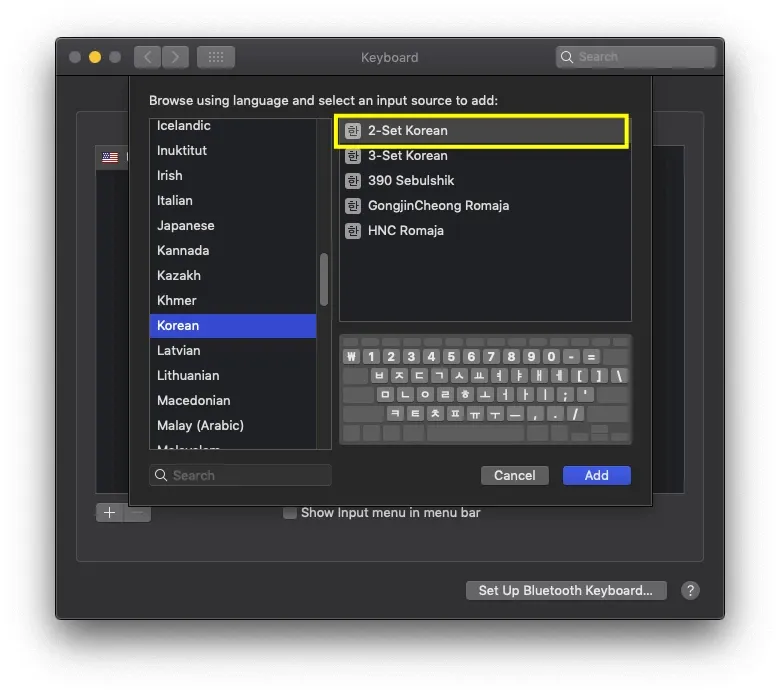
Bước 4: Quay lại tùy chỉnh Keyboard > Input Sources > Show Input menu in menu bar.
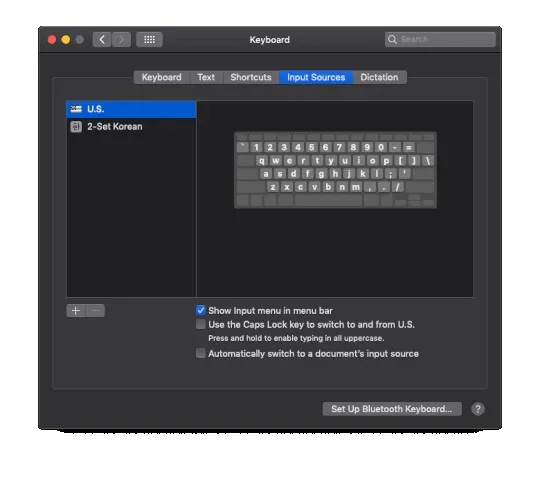
Bước 5: Để sử dụng bàn phím tiếng Hàn bạn nhấn phím tắt Cmd + Opt + Space. Hoặc bạn cũng có thể đổi ngôn ngữ bằng cách nhấn ở biểu tượng ngôn ngữ ở góc trên cùng bên trái.
Cách cài đặt bàn phím tiếng Hàn máy tính chạy Windows
Bước 1: Bạn chọn Settings > Time Language > Region & Language.
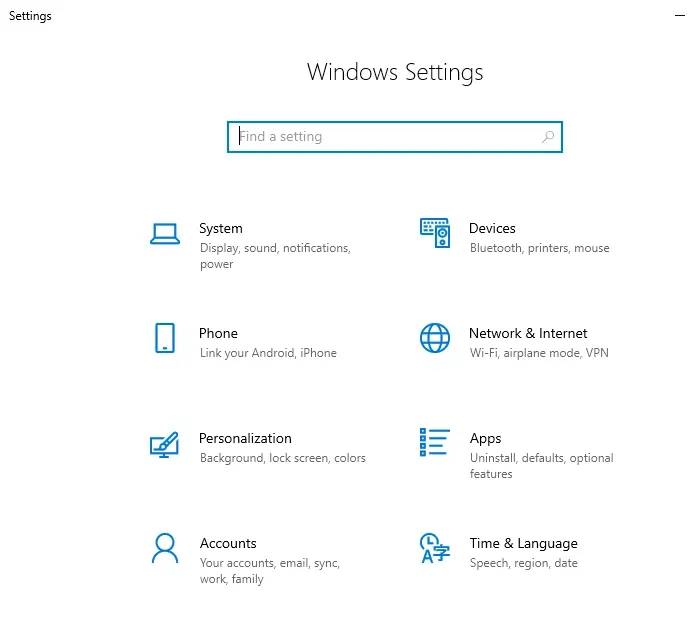
Bước 2: Chọn Language > kéo chuột xuống và chọn Add a language.
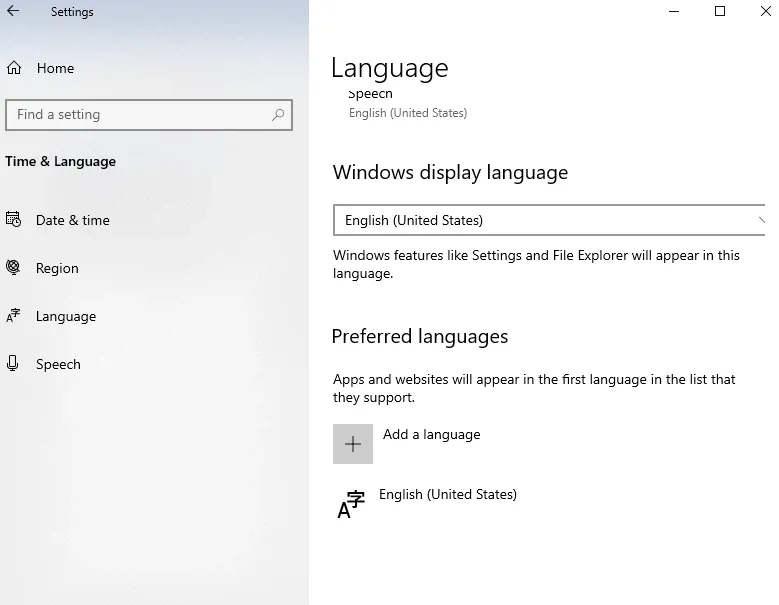
Bước 3: Tìm kiếm Korean, chọn Next > Install.
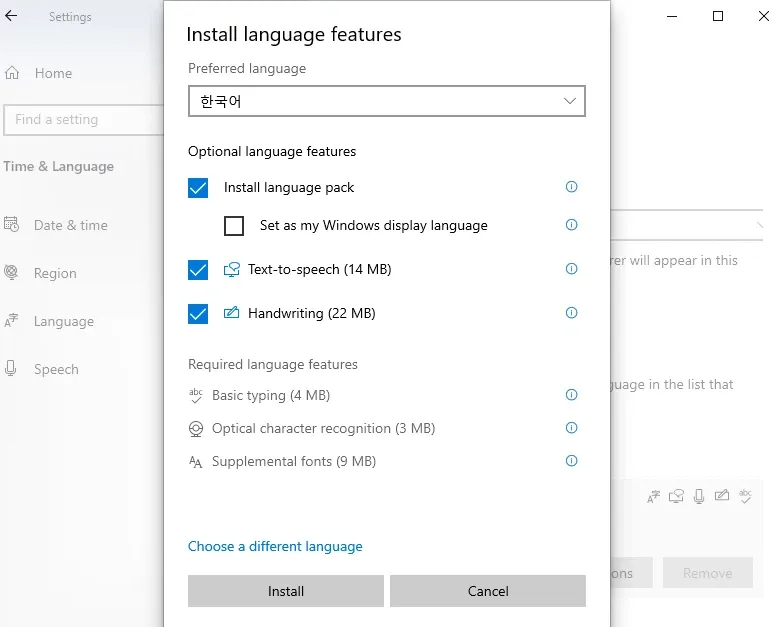
>>>>>Xem thêm: Khám phá cách tải CCleaner: Công cụ dọn rác, giải phóng dung lượng ổ cứng máy tính hiệu quả
Bước 4: Để gõ tiếng Hàn, bạn chỉ cần nhấn chọn chuyển đổi ngôn ngữ Korean (KO) ở thanh taskbar.
Vậy là mình đã hướng dẫn cách viết tiếng hàn trên điện thoại và máy tính đơn giản và dễ thực hiện cho các bạn. Chúc các bạn thành công!
Xem thêm: Hướng dẫn cách bật đèn nền bàn phím LED trên Windows 10
Xem thêm: Tổng hợp các cách bật thông báo pin yếu cho laptop trên Windows 10